僕の友だちが商店街でたこ焼き屋さんを開業するんですが、決済はPayPayを導入するそうです。
そんな彼から「PayPayは、ゆうちょ銀行を登録口座にできるの?」と聞かれました。
そこで、今回、PayPayは売上金の入金口座をゆうちょ銀行にできるのか?について調べてみました。
今回は、手っ取り早く、PayPayのヘルプデスクに確認してみました!
まず、結論から言うとPayPayの売上金の入金口座は「ゆうちょ銀行」指定できます!!
ただ、PayPay加盟店の申込みのときには、ゆうちょ銀行を登録できません。
申込みが完了して、審査に通過したら、管理サイトから登録口座をゆうちょ銀行に変更すればOKとのことでした!
とはいえ、PayPayのゆうちょ銀行への登録方法などいろいろ気になるところだと思いますので、以下にまとめてみました!
PayPay加盟店の入金口座はゆうちょ銀行を指定できる
まず、PayPayの売上金の入金口座は「ゆうちょ銀行」指定できます!!
ただし、PayPay加盟店の申込みのときには、ゆうちょ銀行を登録できず、他の金融機関の口座を登録しておきます。
そして、申込みが完了して、審査に通過したら、管理サイトからゆうちょ銀行に口座変更すればOKです。
ちょっと面倒なんですが、ゆうちょ銀行を登録口座にすることができますので、安心してくださいね。
PayPayの登録口座の変更方法
では、PayPayの加盟店審査に通過したら、管理サイトから登録した銀行口座をゆうちょ銀行に変更しましょう。
登録した銀行口座の変更手順を解説していきます。
<銀行口座の変更手順>
➊ペイペイ管理サイトにログインして「設定」をクリックします。
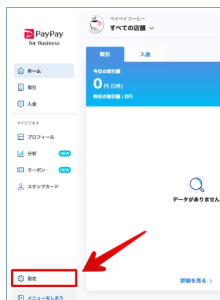
❷「銀行座の変更」をクリックします
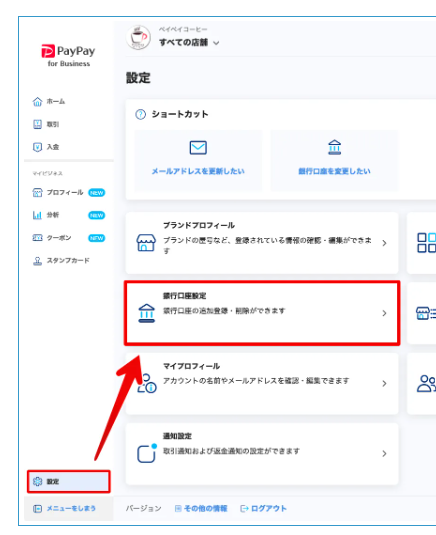
❸「ペンマーク(編集)」をクリックします
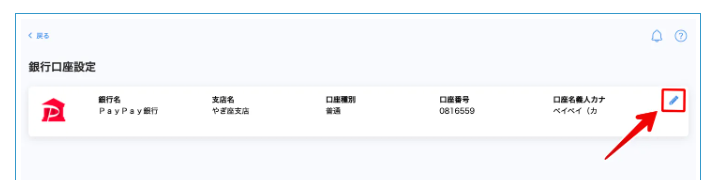
❹「口座情報を編集」で銀行名を入力します。ゆうちょ銀行と入力すればOKです。
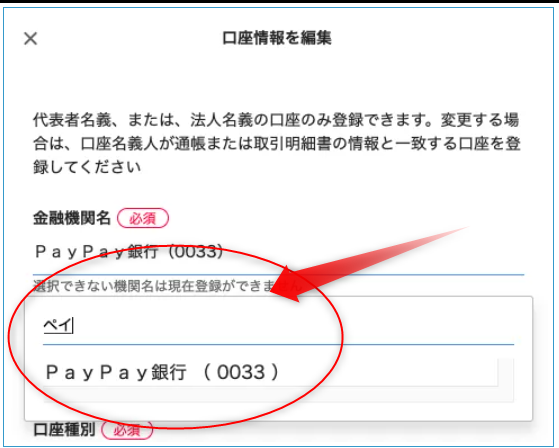
❺ 「支店名」を入力します
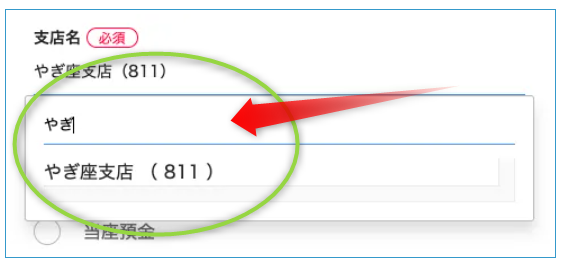
つづいて、口座種別(普通・当座)、口座名義人、口座番号を入力します。
❻ 金融機関の口座を確認し「審査に提出」をクリックします
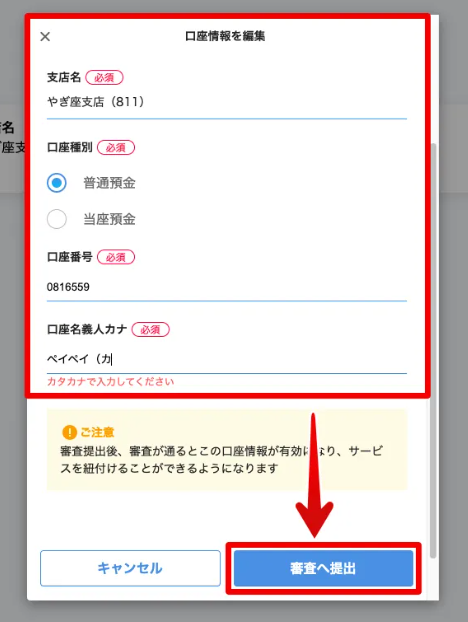
※審査が完了するまで情報は更新されません。
❼ 審査完了後、口座情報の変更完了したらメールで通知されます。
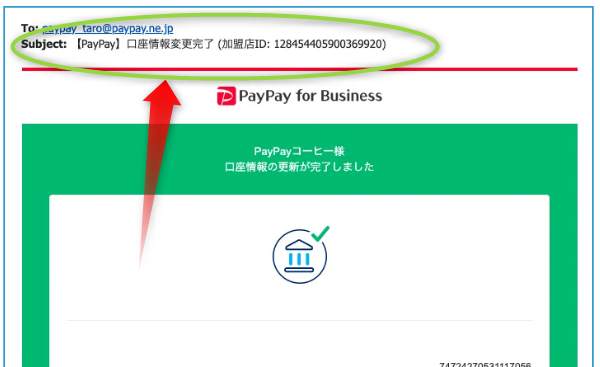
これで口座情報の変更が完了です!
→PayPay公式サイトで銀行口座の変更手順の詳細を確認する
PayPayの売上金の入金日
では、ペイペイの売上金の入金日について解説しておきましょう。
入金日
ペイペイで決済した売上金は、当月末締めで、翌月に自動的に入金されます。
入金日は、登録した金融機関によって違います。
締め日は、月末締めで、入金日は、ゆうちょ銀行は、翌月の第4営業日になります↓↓
| 金融機関 | 締め日 | 入金日 |
| paypay銀行 | 当月末 締め |
翌日 (翌月1日) |
| その他金融機関 | 当月末 締め |
翌月の第2営業日 |
| ゆうちょ銀行 | 当月末 締め |
翌月の第4営業日 |
各金融機関の入金日を図で表すとこんな感じ↓↓

PayPayは、大手のソフトバンクが運営しているので、売上金の入金が遅れる心配もなく、安心です!!
振込手数料
どの金融機関を指定しても振込手数料0円です。
振込手数料が0円だから、余計なコストがかからなくて良いですね!
早期振込サービス(都度)
急に売上金が必要な場合は「早期振込サービス(都度)」があります。
PayPay店舗用アプリから申請したら、翌日に振込されます。ちなみに、振込金額はいくらでも大丈夫です。
| 振込日 | 都度振込手数料 | 振込手数料 |
| 振込申請の翌日 | 0.38% | PayPay銀行20円 その他の金融機関200円 |
ちょっとキャッシュフローが心配!という時は、この「早期振込サービス(都度)」を使いましょう。
早期振込サービス(自動)
売上金が設定金額以上になったら、自動的に翌日振込するサービスとして「早期振込サービス(自動)」もあります。
これは、売上金10万円以上などで設定しておけば、その売上金になったら、振り込まれるサービスです。
| 振込日 | 自動振込手数料 | 振込手数料 |
| 翌日 | 0.38% | PayPay銀行20円 その他の金融機関200円 |
この「早期振込サービス(自動)」には以下の注意事項があります。
<早期振込サービス(自動)の注意事項>
✔ 月末日は、入金額にかかわらず「月末日締め・翌日振込」で振込まれます。
✔ その場合「自動振込手数料(0.38%)」が発生します。(ただし、振込手数料は0円です)。
✔ また「早期振込サービス(都度)」を利用する場合も「自動振込手数料(0.38%)」は発生します。
手数料がちょっと複雑なので、「早期振込サービス(自動)」を使う場合は、充分意識しておきましょう。
売上金の確認方法
PayPayで決済した売上金の確認は、スマホまたはブラウザで行います。
スマホの場合は、アプリ「PayPay for Business」をダウンロードすればOK。もちろん無料アプリですし、iPhoneでもアンドロイドでもOKです。
<PayPay for Business>

「PayPay for Business」のアプリ、またはwebサイトで、PayPayの売上金を確認できます。
では、今回は、webサイトの「PayPay for Business」で、売上金の確認方法を説明しましょう。
✔「入金」メニューから「通常」タブで「期間指定」を押します。

✔ 期間を選択することで、一覧に表示できます。

「PayPay for Business」は、いろんな機能があって充実してるし、使い勝手も良いです。
→PayPay公式サイトでPayPayforbusinessの詳細を確認する
PayPayのコスト
では、PayPayをお店に導入したときのコストを解説しましょう。
初期コスト
PayPayは、導入一時金や加盟料は0円。
つまり、初期コストは0円です。
機器も必要ないので、機器コストも0円。
なので、ノーリスクで申込みできます。
月額基本料
PayPayの月額基本料は0円。
つまり、固定費0円です。
使った分しかコストがかからないのは嬉しいですね。
決済手数料
PayPayのコストは、決済した時だけに手数料がかかるだけです。
決済手数料は「1.98%」です。
では、決済手数料の例をあげますね。1,000円の商品をPayPayで決済した場合は以下のとおり。
<決済手数料の例>
1,000円×1.98%=19円
どうですか?
めっちゃ安いですよね。
お店の経営は、いかにコストを抑えるかが大切ですよね。
PayPayなら最小限のコストでキャッシュレス決済を導入できるからオススメです。
PayPayの申込手順
PayPayの申込みは、1分でカンタンにできます。
もちろん、スマホからでも申し込めます。
申込手順は以下の3ステップ↓↓
- 仮申し込み
- 本申込
- PayPayスタートキットの到着
では、1つずつ解説しましょう。
仮申し込み
PayPay公式サイトから申込みを行います。
入力項目はめっちゃ少なくて、以下を入力するだけで完了です↓↓
<入力項目>
・氏名
・メールアドレス
・屋号名
・連絡先電話番号
これで仮申し込みが1分で完了です。
本申し込み
登録したeメールアドレス宛に本申込み用の入力フォームが届きます。
この入力フォームに必要事項を記入して、お店の画像などをアップロードすると、すぐに審査が開始されます。
PayPayスタートキットの到着
本申込フォームの入力後、1週間で「PayPayスタートガイドとスタートキット」が届きます。

この「スタートガイド」の内容に沿って「QRコードステッカー」を組み立てましょう。

QRコードステッカーを組み立てた後、管理サイトにログインして口座情報などを確認して、「ゆうちょ銀行」に変更すれば、PayPayの導入が完了ですね!!
PayPayは、申込みから約1週間でスタートできちゃいますよ。
まとめ
今回、PayPayの売上金の入金口座にゆうちょ銀行に指定できるのか?についてまとめました。
結論としては、PayPayの売上金の入金口座は「ゆうちょ銀行」指定できます!!
ただ、PayPay加盟店の申込みのときには、ゆうちょ銀行を登録できないので、申込みが完了して、審査に通過したら、管理サイトから登録口座をゆうちょ銀行に変更すればOKです!
PayPayの仮申込みは1分で完了して、申込みから約1週間でスタートできますので、すぐに申し込んでおくと、時間をムダにせずにすみますよ。
PayPayの仮申込みは以下の公式ページからのみです。




